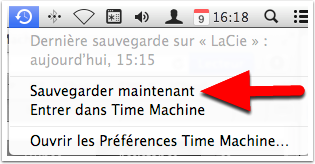1. Brancher le disque externe sur votre ordinateur
2. Dans la fenêtre qui apparaît, cliquer sur "Utiliser comme disque de sauvegarde" et la première sauvegarde se lance automatiquement
Remarque : la mention « Ma sauvegarde (489,5 Go) » de l’exemple ci-dessous est remplacée par le nom et la capacité de votre disque externe.
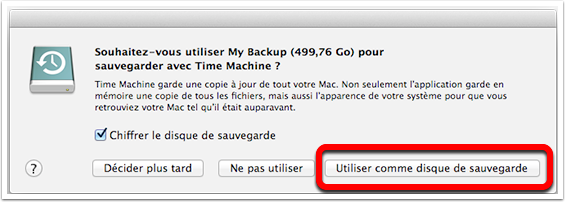
3. Les préférences Time Machine s’ouvrent et ce disque apparaît comme disque de sauvegarde. Fermer cette fenêtre
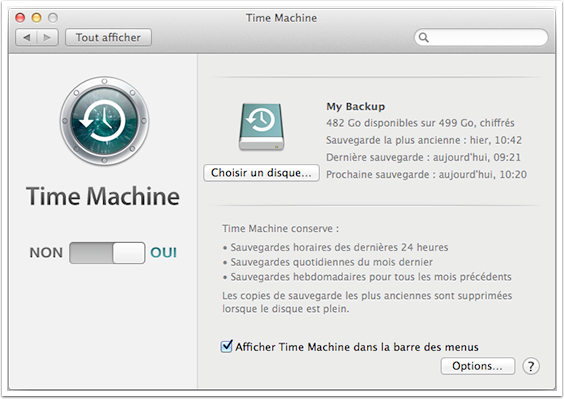
4. Vérifier l’état de votre sauvegarde en en cliquant sur l’icône Time Machine de la barre de menus ou en examinant l’état de son icône
La première sauvegarde prend du temps. Vous pouvez continuer à utiliser votre Mac pendant que Time Machine l’effectue.
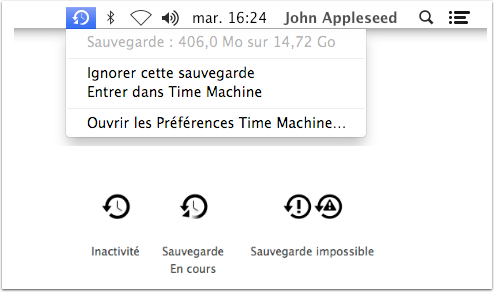
5. Une notification s’affiche une fois la première sauvegarde terminée. Cliquer sur "Fermer"
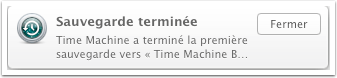
6. Les sauvegardes s’effectuent automatiquement toutes les heures. Mais il est possible de forcer une sauvegarde en choisissant "Sauvegarder maintenant" en cliquand sur l’icône TimeMachine